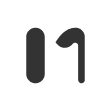从0到1:玩转模型竟然如此简单,凭直觉操作试试看! - 文章专栏 - 模袋云
作为业内领先的在线模型展示协作平台,模袋云持续给设计师、建筑师内部协作和向客户汇报赋能,并在2020年迎来了众多新伙伴。
我们也特意给这些新朋友们制作了一系列教程,在接下来的几周,我们将持续发布这套《从0到1系列》,从项目的创建和模型的上传开始,到批注在三维PPT生成中的灵活应用,再到项目权限和客户权限管理这类高阶应用,均有涉猎。相信配合实操,不仅能够帮助新朋友们快速入门,也能让老鸟们发现值得“WOW”的操作点和“我之前不知道还可以这样”的小技巧。
首先,我们要开心的告诉你,现在你可以在地址栏输入modaiyun.com,更方便地来到模袋主页啦!接下来,让我们看一下在完成项目的建立和模型的上传后,如何对模型进行操作。相信看完本节,你会发现原来浏览和操作模型是如此简单。
在项目首页,单击你想进入的项目。
要继续浏览该项目下的模型,点击“所有模型”进入模型管理页面。
将鼠标放在模型上,将显示一个“3D”图标,点击“3D”图标进入三维模型浏览页面。
如果直接点击模型,则将进入模型概览页面。
在进入三维模型界面后,可以通过鼠标或键盘的快捷键来浏览和操作模型。
在这个页面,你可以尝试凭直觉用鼠标和键盘移动模型,则会发现我们的操作和你的直觉出奇地一致哦!
键盘快捷键如下图。
如果需要在页面中调出键盘快捷键的提示,可以按H键,或是点击右上角的模型图标,并选择“快捷键”。
键盘的操作更适合精准确定某个视角。使用鼠标可以大范围地对模型进行移动。
按住鼠标左键可以旋转模型。
上下滚动鼠标滚轮,可以放大或缩小模型。比如我们可以通过放大,进入房间内部。
按住鼠标右键并移动,可以对模型进行平移,类似于我们在建筑外或房间内走动。
将鼠标移动到你想聚焦的位置,双击鼠标左键,可以将指定的位置放大。
当你找到一个喜欢的角度,希望把画面记录下来并做评论、分享等操作时,可以通过批注功能实现这一目标。关于批注功能后续有更高阶的应用,我们会在后续的文章中介绍。
点击底部菜单中的批注图标,可以打开批注面板。点击照相机图标即可为模型添加“快照”,生成一张评论卡片。
在卡片中,你可以填写这个快照的名称和相应的描述。
如果你想就建筑的某一个点进行标注,可以使用上面的方法调整到下一个角度。
然后点击“+”图标,随后在模型上点击想要标注的点,即可在右侧生成一张新的卡片。
同样的,你可以给这张卡片添加名称和描述。
重复上面的方法,你可以将模型中希望标注的点或视角一一做记录。
还搞不清“照相机”和“加号”图标的区别(即批注卡片和视图卡片)?你可以观看下方视频了解详情。
扫描下方二维码添加小编微信
了解更多行业资讯
期待你的“分享 点赞 在看”三连哦
让我们之间的距离又近了一步